Word是最常用的办公软件,对我们的工作和学习有很大的帮助。所以,理解word,熟悉word,掌握word是我们必备的技能。标签制作看起来简单,但是当含量增加,也就是量产的时候,就会很麻烦。
但是word有办法。让我们和边肖一起学习吧!
1.打开一个Word文档,点击邮件-创建-标签。

2.打开“信封和标签”对话框,选择“标签”选项,然后单击“选项”按钮。
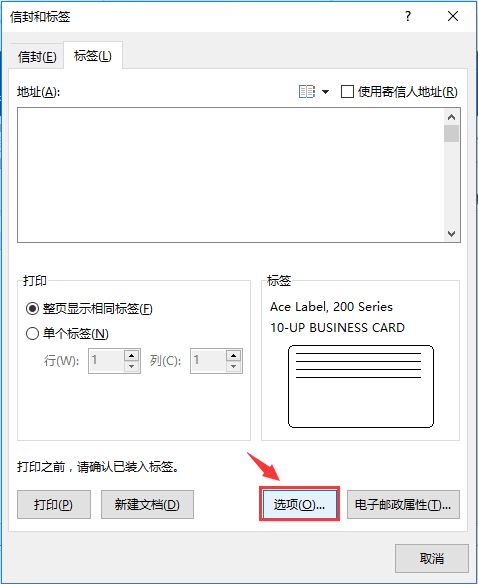
3.打开“标签选项”对话框,从“标签供应商”下拉列表中选择一个标签模板。在这里,选择“Ace标签”模板。在“产品编号”列表框中选择合适的尺寸和规格,并在此选择“200系列”。
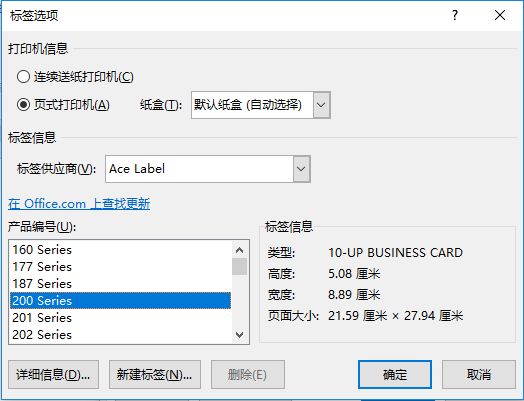
提示:如果没有合适的标签模板,我们也可以点击“新建标签”按钮,打开“标签详细信息”对话框,在这里我们可以自定义标签,创建我们需要的标签贴纸。
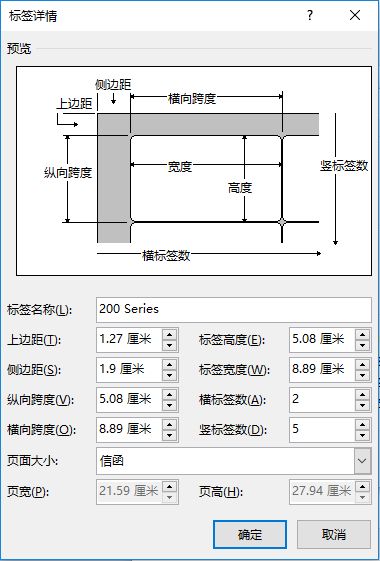
4.设置完成后,点击“确定”返回“信封和标签”对话框,在“地址”文本框中输入标签内容。然后选中文本,单击鼠标右键,在弹出的快捷菜单中选择“字体”或“段落”。这里我们选择“字体”命令。
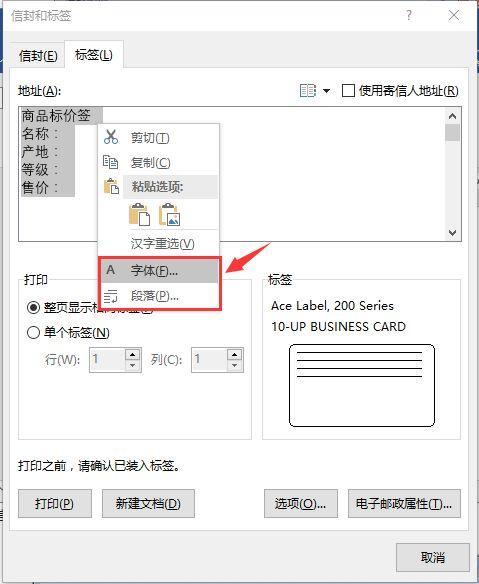
5.打开字体对话框,设置字体、字号、文本颜色和下划线,然后单击确定。
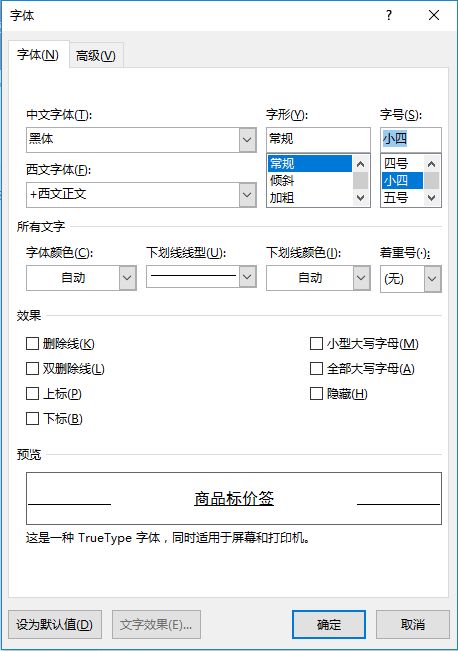
提示:您可以根据实际需要单独设置“地址”文本框中的文本。
6.最后点击“新建文档”按钮,即制作一批贴纸标签。
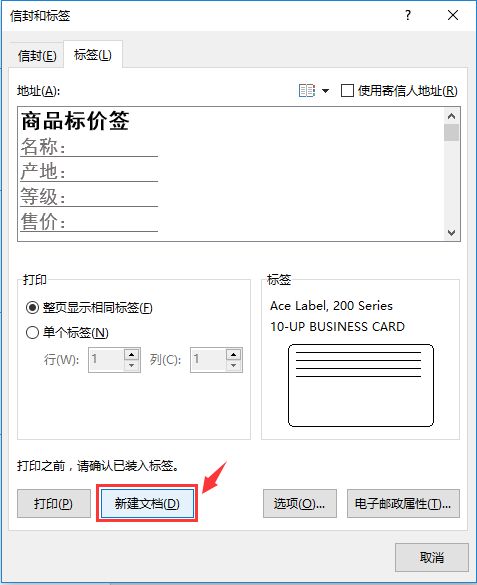
以上是关于利用Word软件批量制作贴纸、标签的方法。想了解更多微软office教程用户,请关注我们的系统世界!








